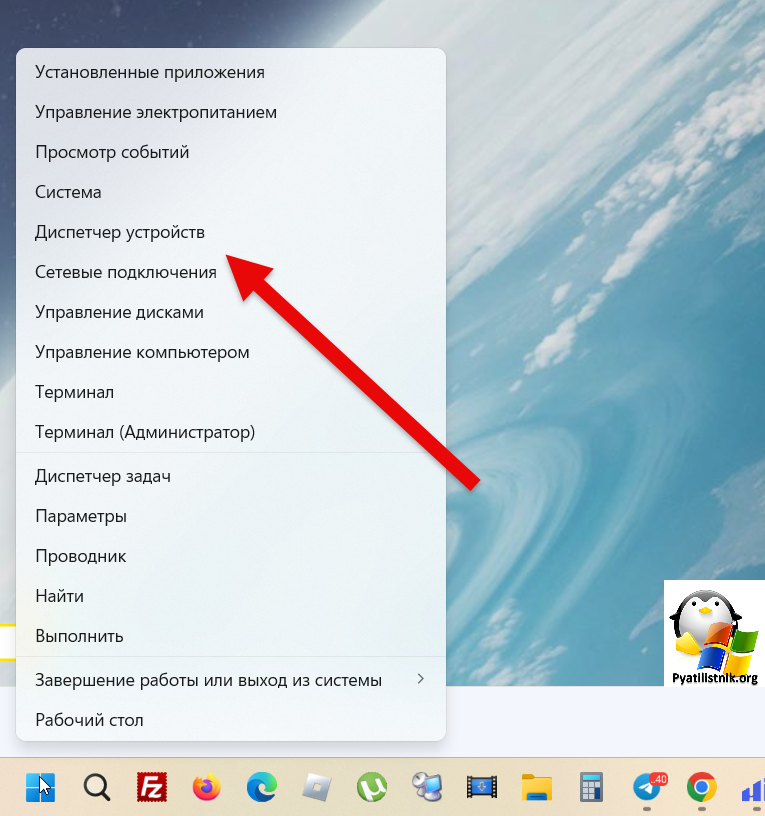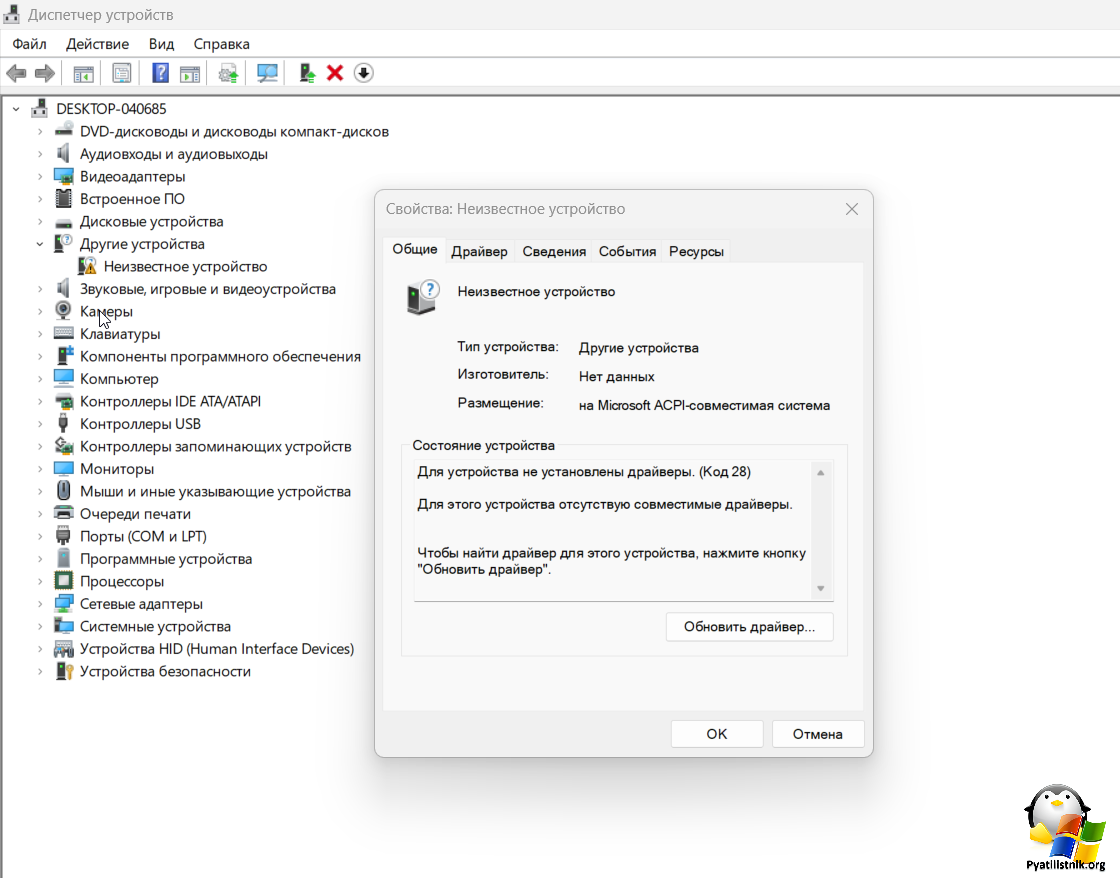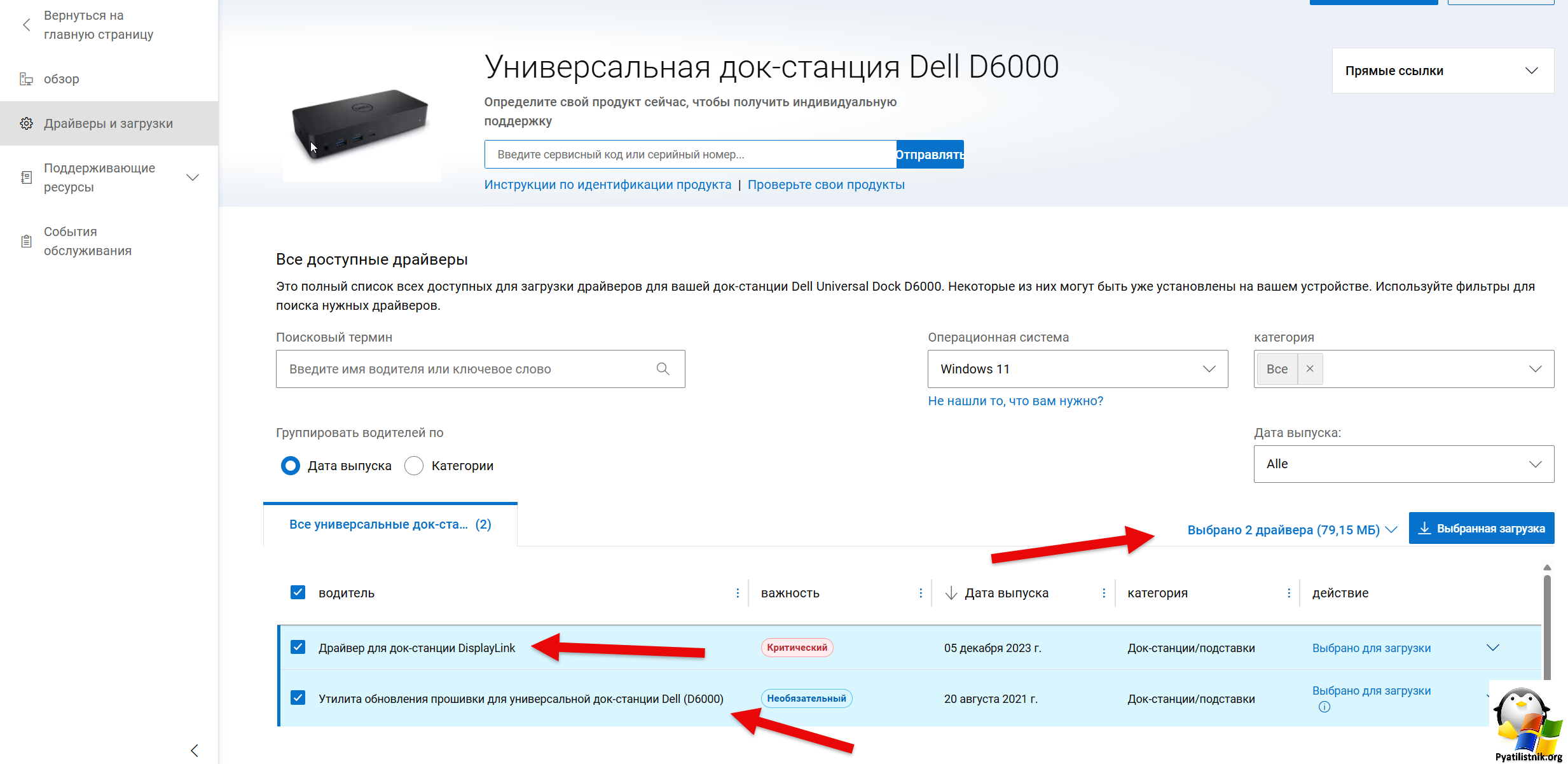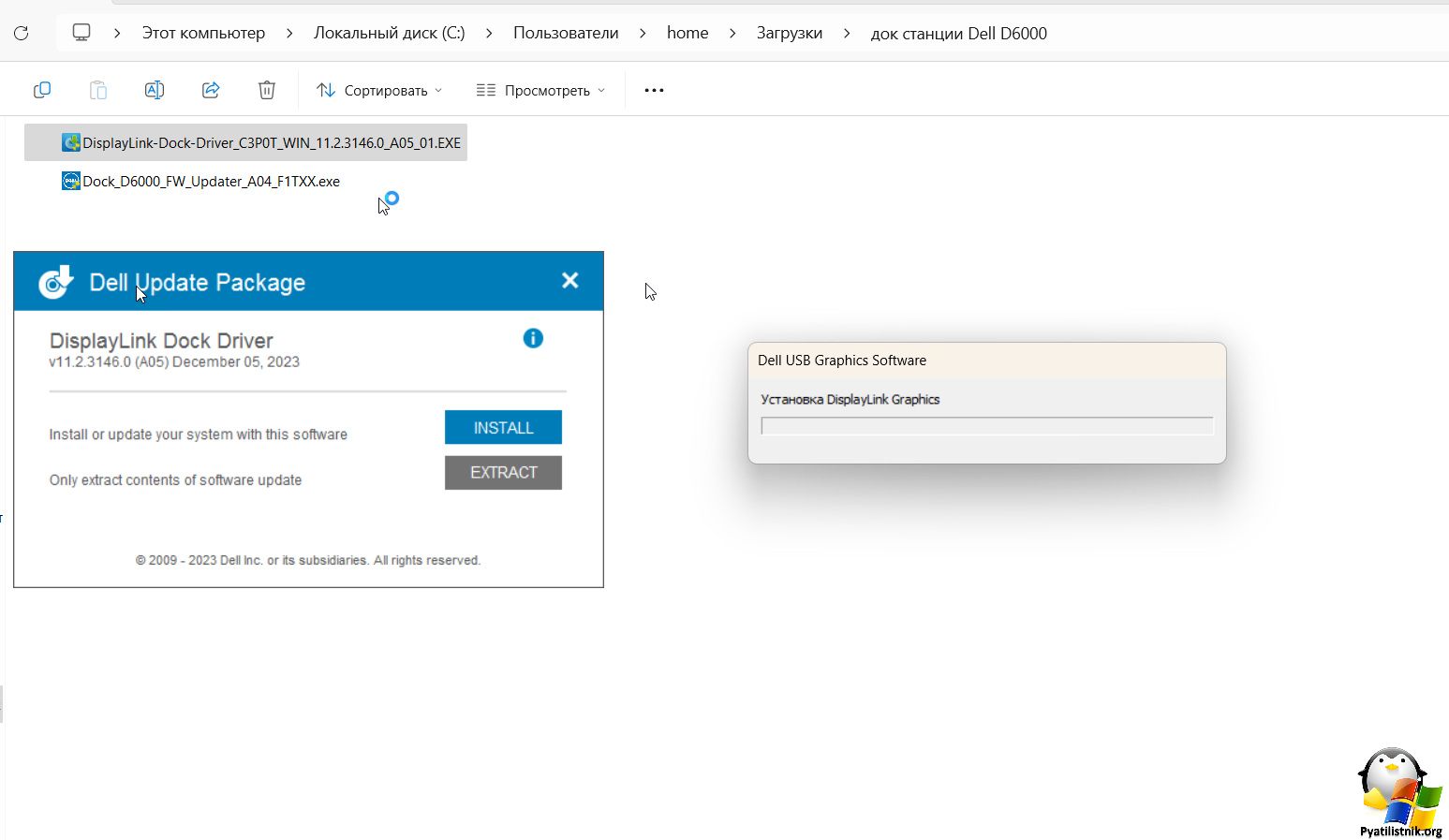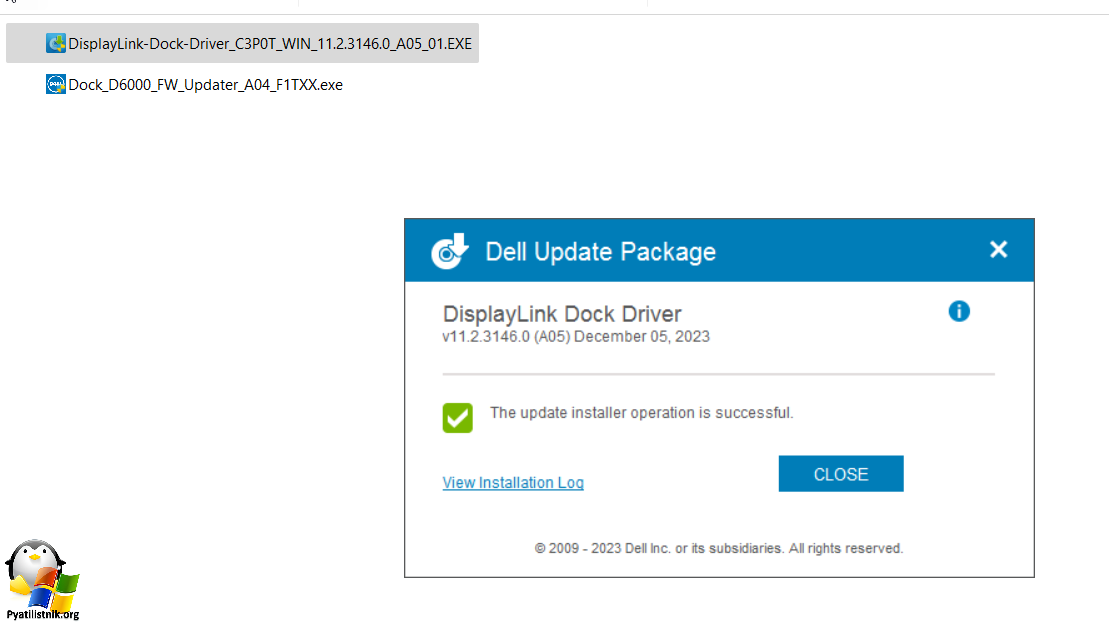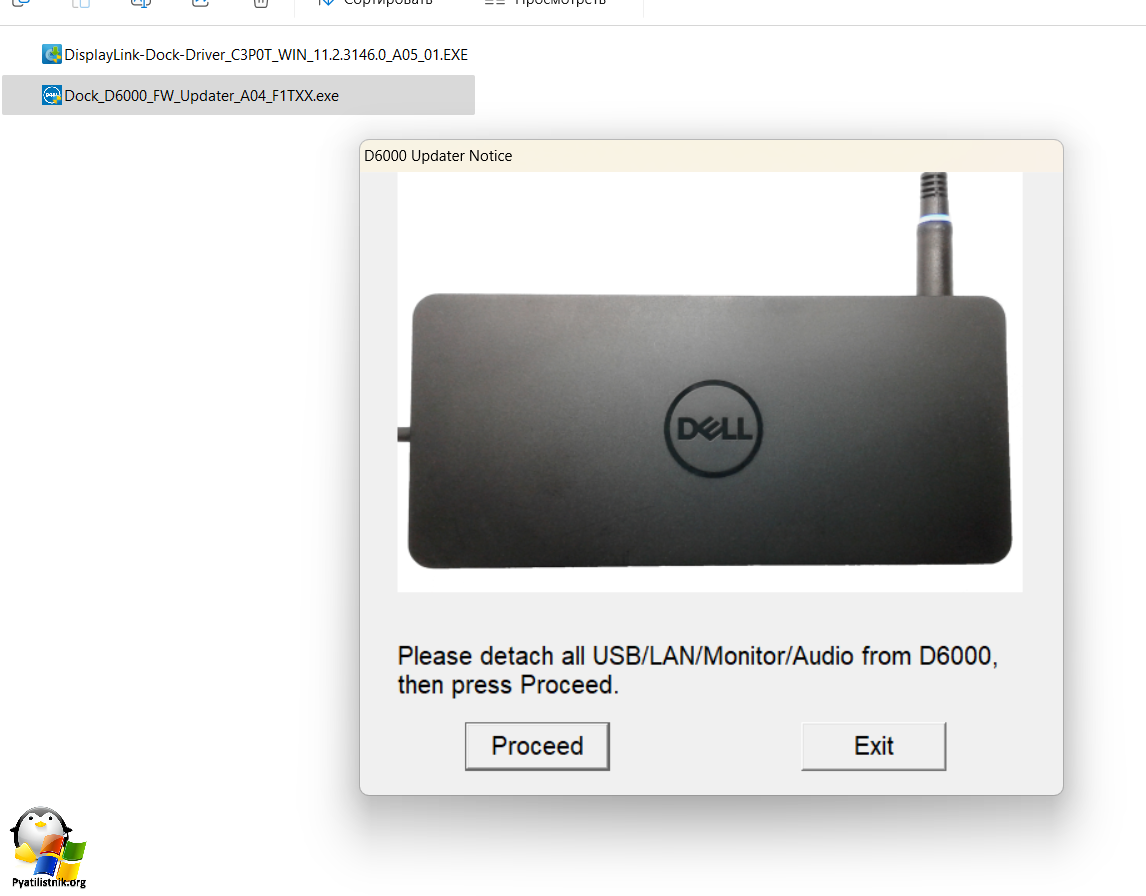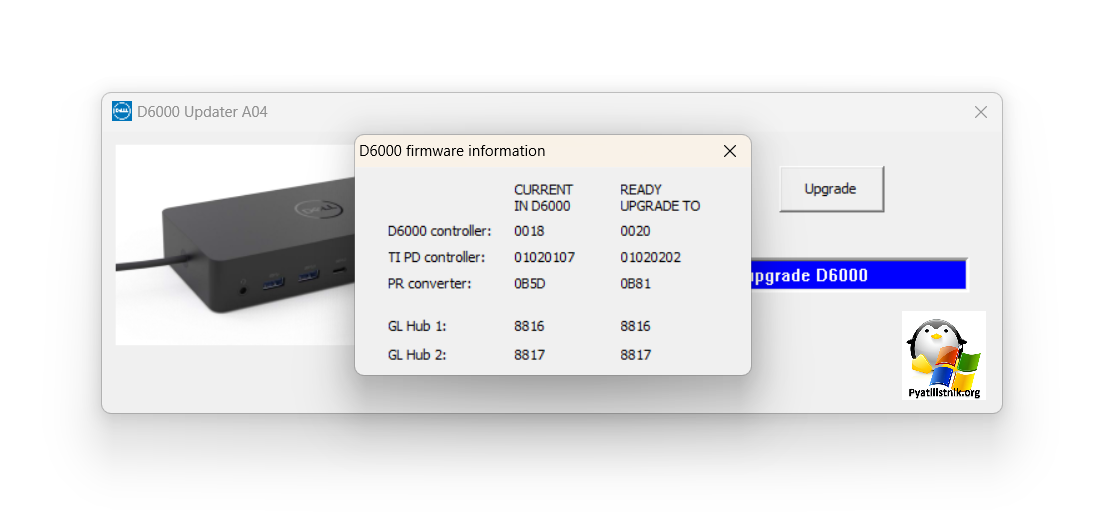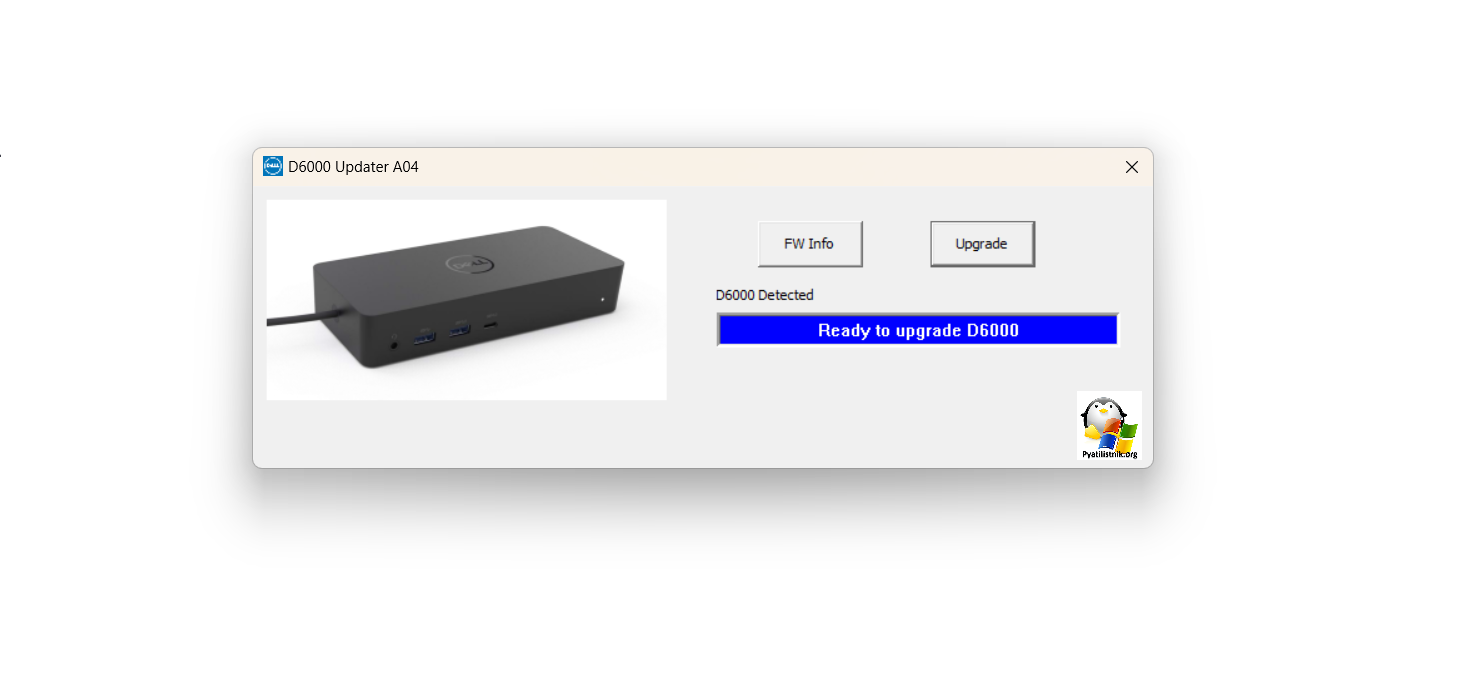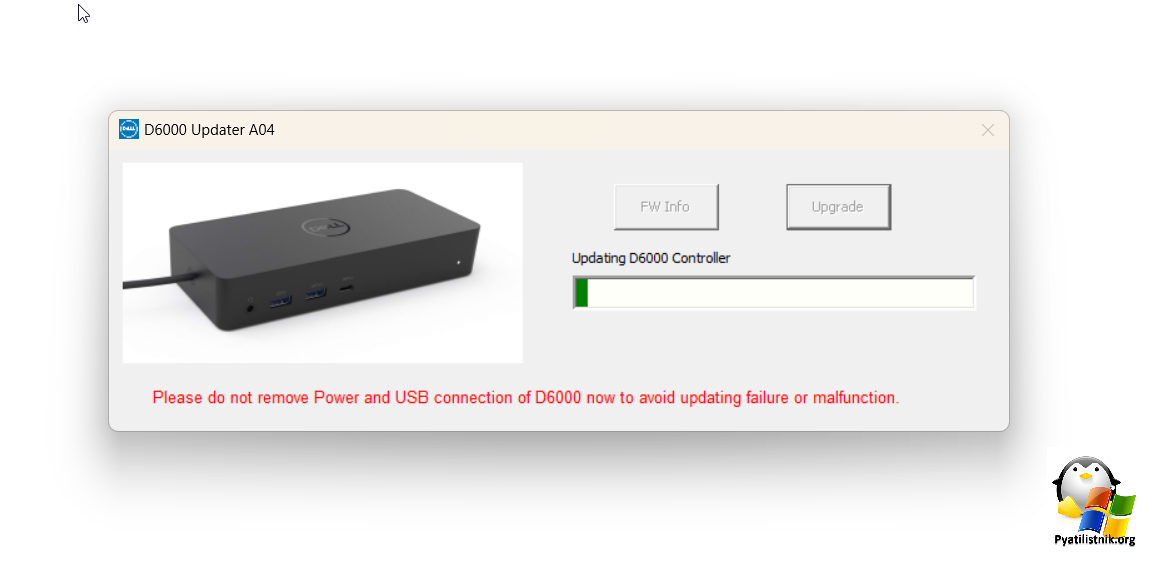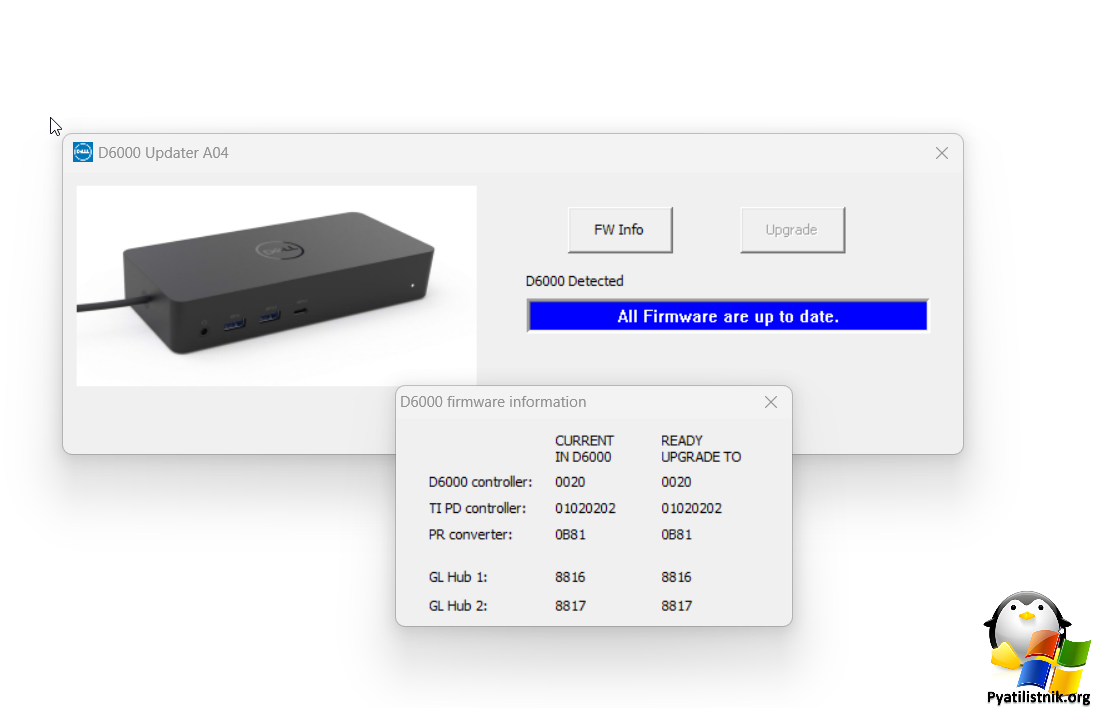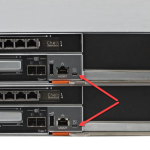Настройка док станции Dell D6000

Всем привет, мир давно стал мобильным, устройства стремятся к минимизации веса, размеров, все это уменьшает количество устройств, которые вы можете подключить по умолчанию, это большая проблема для ноутбуков. Док станция призвана помочь компенсировать данную проблему, это универсальное решение, которое превращает ваш ноутбук в мощную рабочую станцию. В этой статье вы узнаете о её возможностях, преимуществах, недостатках и типичных сценариях использования. Я покажу как ее настраивать в Windows и прошивать.
📌Что такое док-станция и зачем она нужна?
Док-станция — это устройство, которое одним подключением решает проблему нехватки портов на современном ноутбуке. Она служит переходником-концентратором с множеством разъемов, позволяя одновременно подключить к ноутбуку мониторы, мышь, клавиатуру, сетевой кабель, два и более монитора.
Такой подход кардинально меняет опыт работы: вы можете использовать ноутбук как стационарный компьютер, а когда потребуется мобильность — просто отсоединить один кабель и берете устройство с собой. Это экономит пространство на столе, избавляет от необходимости постоянно подключать и отключать провода и значительно повышает эргономику рабочего места.
Меня всегда напрягает, что в ноутбуках мало USB портов, и всегда стоит вопрос, что подключить флешку или наушники 🙂
В данной статье я расскажу про свой опыт работы с док станцией Dell D6000
💡Обзор Dell D6000: ключевые особенности
Модель D6000 — одна из популярных универсальных док-станций от Dell. Её главная особенность — использование технологии DisplayLink. Это специальное программное обеспечение, которое позволяет подключать несколько мониторов даже к тем ноутбукам, видеокарта которых изначально не поддерживает такую функцию
Док-станция Dell D6000 подключается к ноутбуку через единственный кабель USB Type-C
Устройство предлагает следующий набор портов:
- Видеовыходы: 3 порта (обычно это 1× HDMI и 2× DisplayPort), которые поддерживают разрешение до 4K
- Порты USB: Несколько портов USB Type-A (как USB 2.0, так и более скоростные USB 3.0) для подключения клавиатуры, мыши, внешних жестких дисков и другой периферии
- Сетевой порт: Разъем Gigabit Ethernet для стабильного высокоскоростного подключения к интернету
- Порт USB-C для подключения к ноутбуку: Через этот же порт может осуществляться зарядка ноутбука мощностью до 65 Вт
- Также в комплекте идет мощный внешний блок питания (130 Вт)
Подключение и настройка Dell D6000
Первое, что вам необходимо сделать, это подключить док станцию по Type-C или же USB. Например, Windows 11 24h2 не смогла найти на него драйвера. Это можно увидеть в диспетчере устройств, запустив его из контекстного меню пуск.
Док станция Dell D6000 имела статус неизвестного устройства, в его свойствах була давно известная ошибка "Для устройства не установлены драйверы (Код 28)". В большинстве случаев вам просто необходимо поставить драйверы.
Переходим на сайт разработчика, на текущий момент в 2025 году на сайт Dell попасть без VPN невозможно.
Если кому-то нужны драйвера и утилита для прошивки, то ее можно скачать по ссылке у меня.
Перейдите по адресу - https://www.dell.com/support/product-details/de-de/product/dell-universal-dock-d6000/drivers
Тут необходимо скачать драйвер DisplayLink и утилиту обновления прошивки. Отметьте их галочками и нажмите кнопку загрузки.
На выходе вы получите два файла:
- DisplayLink-Dock-Driver_C3P0T_WIN_11.2.3146.0_A05_01.EXE - Это сами драйверы
- Dock_D6000_FW_Updater_A04_F1TXX.exe - утилита прошивки док станции
Установка драйверов для Dell D6000
Запускаем файл DisplayLink-Dock-Driver_C3P0T_WIN_11.2.3146.0_A05_01.EXE. У вас появится мастер установки, нажмите кнопку "Install".
Примите лицензионное соглашение, далее будет произведена проверка вашей системы на совместимость и собственно сама установка драйверов.
Поздравляю вы успешно установили драйвера для док станции Dell. Как видите было несложно. Теперь можно использовать устройство, но я бы все же посоветовал его прошить перед эксплуатацией.
Обновление прошивки у Dell D6000
Для установки последней прошивки вам необходимо запустить Dock_D6000_FW_Updater_A04_F1TXX.exe. Утилита проанализирует подключенную док станцию, если все хорошо, то она попросит нажать кнопку "Procced".
Начнется подготовительный шаг. Не отключайте на этом периоде вашу док станцию
После сканирования. вы можете посмотреть текущую версию и на какую вам предлагают обновиться, в моем случае был версия 00.18 и она будет обновлена до 00.20.
Теперь нажимаем кнопку "Upgrade". Начнется прошивка, она занимаем минут 5-7.
После завершения нажмите "Ok" и ваш компьютер будет перезагружен.
После загрузки, проверьте, что используете свежую версию прошивки.
На этом у меня все. Мы свами успешно подключили, настроили и обновили док станцию Dell D6000. С вами был Иван Сёмин, автор и создатель данного портала. Не забывайте подписываться на мой телеграм канал.